1、添加新磁盘
2. 运行以下命令确认已有分区的文件系统类型。
[root@ecs-e362 ~]# df -Th
文件系统 类型 容量 已用 可用 已用% 挂载点
devtmpfs devtmpfs 486M 0 486M 0% /dev
tmpfs tmpfs 496M 0 496M 0% /dev/shm
tmpfs tmpfs 496M 6.8M 489M 2% /run
tmpfs tmpfs 496M 0 496M 0% /sys/fs/cgroup
/dev/vda1 ext4 40G 2.2G 36G 6% /
tmpfs tmpfs 100M 0 100M 0% /run/user/0
3. fdisk -l查看磁盘被识别的名称
[root@ecs-e362 ~]# fdisk -l
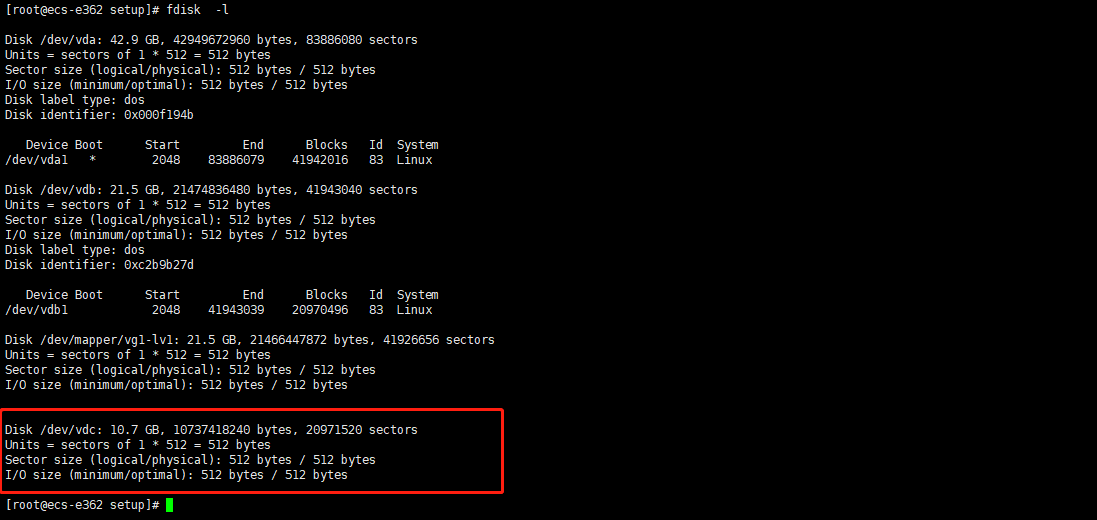
4. 进行分区 fdisk
[root@ecs-e362 ~]# fdisk /dev/vdc
输入 n (创建新分区)
输入 p (创建主分区)
回车:分区编号
回车:开始磁盘大小;
回车:结束的磁盘大小
输入w
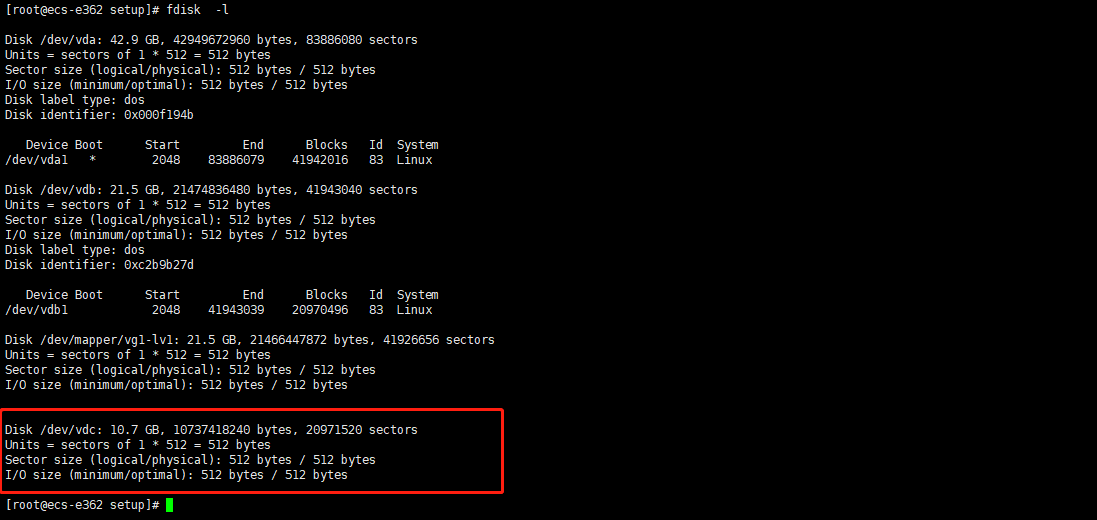
5. 创建物理卷
查看系统的磁盘,列出所有可用块设备的信息
[root@ecs-e362 setup]# lsblk
NAME MAJ:MIN RM SIZE RO TYPE MOUNTPOINT
vda 253:0 0 40G 0 disk
└─vda1 253:1 0 40G 0 part /
vdb 253:16 0 20G 0 disk
└─vdb1 253:17 0 20G 0 part
└─vg1-lv1 252:0 0 20G 0 lvm /home/setup
vdc 253:32 0 10G 0 disk
└─vdc1 253:33 0 10G 0 part
[root@ecs-e362 ~]#
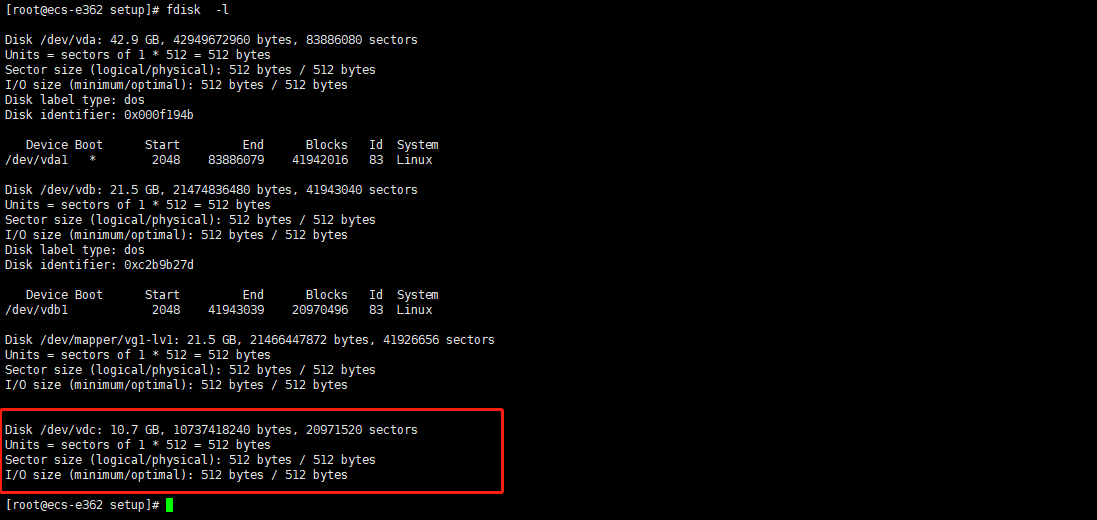
创建物理卷
[root@ecs-e362 ~]# pvcreate /dev/vdc1

查看物理卷
[root@ecs-e362 ~]# pvdisplay
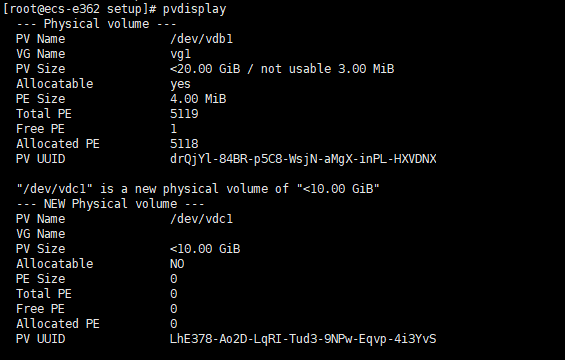
查看卷组信息
[root@ecs-e362 ~]# vgdisplay -v
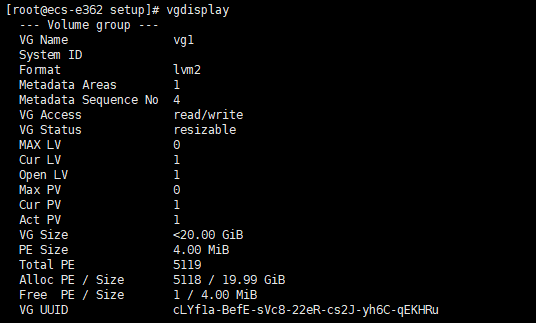
将新增的分区加入/dev/vdc1加入到vg1逻辑卷组分区中
[root@ecs-e362 ~]# vgextend vg1 /dev/vdc1

重新查看卷组信息
[root@ecs-e362 ~]# vgdisplay
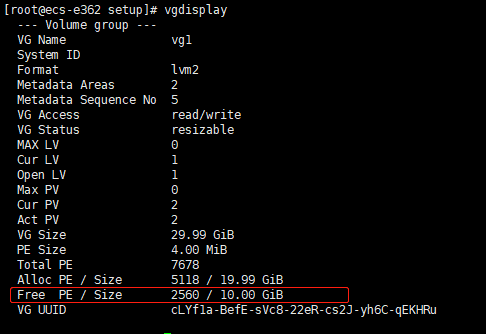
进行卷扩容
[root@ecs-e362 setup]# lvextend -L +10G /dev/vg1/lv1

最后使用resizefs2命令重新加载逻辑卷的大小才能生效
resize2fs /dev/vg1/lv_name #不适用xfs文件系统
xfs_growfs /dev/vg1/lv_name #xfs文件系统使用

查看df -h




评论区